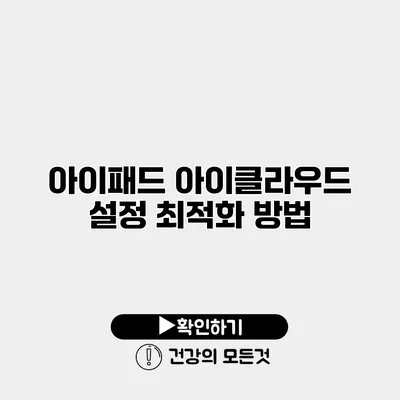아이패드의 아이클라우드 설정을 최적화하는 방법은 여러분의 데이터 관리 및 저장 공간 활용을 크게 향상시킬 수 있어요. 이 글에서는 아이패드 아이클라우드 설정을 통해 여러분의 기기를 최대한 활용하는 팁과 노하우를 소개할게요.
✅ 드롭박스의 설치 방법과 무료 다운로드 링크를 확인해 보세요.
아이클라우드란 무엇인가요?
아이클라우드는 애플이 제공하는 클라우드 저장 서비스예요. 사용자는 파일을 클라우드에 저장함으로써 여러 애플 기기에서 접근할 수 있어 편리해요. 아이클라우드는 사진, 파일, 이메일 등을 저장하고 공유할 수 있는 강력한 도구로서, 모든 애플 기기에서 손쉽게 사용할 수 있답니다.
아이클라우드의 주요 기능
- 백업 기능: 아이패드의 데이터를 아이클라우드에 백업할 수 있어 기기를 분실하거나 고장났을 때 유용해요.
- 파일 공유: 문서, 사진, 비디오 파일을 다른 사람과 쉽게 공유할 수 있어요.
- 협업: Pages, Numbers, Keynote와 같은 앱에서 협업할 수 있는 기능을 제공해요.
✅ 아이클라우드 설정으로 파일 동기화를 쉽게 해보세요.
아이패드 아이클라우드 설정 방법
아이패드에서 아이클라우드를 설정하는 과정은 간단해요. 아래의 단계에 따라 설정해 보세요.
1. 아이클라우드 계정 만들기
아이패드를 처음 사용하는 경우, 애플 ID가 필요해요. 애플 ID가 없는 경우, 아래 방법으로 생성할 수 있어요.
- 설정 앱을 열고 ‘로그인하기’를 선택하세요.
- ‘애플 ID 만들기’를 클릭하고 필요한 정보를 입력하세요.
- 계정을 만들면 자동으로 아이클라우드 설정으로 이동해요.
2. 아이클라우드 설정 및 활성화
아이클라우드에 로그인한 후, 다양한 설정을 통해 원하는 기능을 활성화할 수 있어요.
백업 설정하기
- 백업을 활성화하려면 설정 앱에서 아래의 단계를 따라가세요:
- ‘설정’ 앱으로 가세요.
- 자신의 이름을 클릭한 후 ‘아이클라우드’를 선택하세요.
- ‘iCloud 백업’을 클릭 후 활성화하세요.
- ‘지금 백업하기’를 선택해 현재 데이터를 백업할 수 있어요.
사진 동기화 설정하기
- 사진을 아이클라우드에 저장하고 싶다면, 다음 단계를 통해 설정할 수 있어요:
- ‘설정’ > ‘아이클라우드’ > ‘사진’으로 이동하세요.
- ‘아이클라우드 사진’을 켜세요.
- 모든 사진이 클라우드에 자동으로 업로드됩니다.
✅ 아이클라우드 설정으로 더 많은 저장 공간을 확보하세요.
아이클라우드 최적화 방법
아이클라우드를 효과적으로 사용하는 데 도움이 되는 몇 가지 팁을 소개할게요.
공간 관리
아이클라우드를 사용할 때 저장 공간을 효율적으로 관리하는 것이 중요해요. 다음은 저장 공간을 확보할 수 있는 방법이에요.
- 필요 없는 데이터 삭제하기: 사용하지 않는 앱의 데이터나 구형 사진을 삭제하는 것이 좋습니다.
- 스토리지 계획 검토하기: 필요에 따라 스토리지 옵션을 선택하세요. 50GB, 200GB, 2TB 등 다양한 요금제가 있어요.
공유 기능 활용하기
가족이나 친구와 파일을 공유하고 싶다면, 아이클라우드의 공유 기능을 활용해 보세요. 방법은 간단해요.
- 공유할 파일을 선택하세요.
- ‘공유’ 버튼을 클릭한 후, ‘사용자 초대’를 선택하세요.
- 이메일 주소를 입력하고 초대장을 보내시면 됩니다.
아이클라우드와 다른 클라우드 서비스 비교하기
| 서비스 이름 | 제공 용량 | 가격 비용 | 주요 특징 |
|---|---|---|---|
| 아이클라우드 | 5GB 무료 | 50GB: 월 1.100원 | 애플 기기와의 호환성 좋음 |
| 구글 드라이브 | 15GB 무료 | 100GB: 월 2.200원 | 다양한 플랫폼 지원 |
| 드롭박스 | 2GB 무료 | 2TB: 월 13.000원 | 파일 공유 용이 |
✅ 클라우드 데이터 보호를 위한 필수 팁을 놓치지 마세요.
아이클라우드에서의 데이터 보안
아이클라우드는 강력한 보안 기능으로 잘 알려져 있어요. 여러분의 데이터를 안전하게 지키기 위해 다음의 조치를 취할 수 있어요.
- 이중 인증 활성화: 이중 인증을 설정하면 해커가 여러분의 계정을 탈취하기 어렵게 만들 수 있어요. 설정 방법은 다음과 같아요:
- 설정 앱으로 가세요.
- 사용자 이름 클릭 후, ‘비밀번호 및 보안’으로 이동하세요.
- ‘이중 인증 활성화’를 선택하세요.
결론
아이패드의 아이클라우드 설정을 최적화하는 것은 여러분의 데이터 관리 방식을 근본적으로 변화시킬 수 있어요. 정기적인 백업과 파일 관리를 통해 예기치 않은 데이터 손실을 방지하고, 필요한 데이터에 신속하게 접근할 수 있답니다. 이제 아이패드와 아이클라우드를 더욱 효과적으로 활용할 준비가 되셨나요? 지금 바로 설정을 확인하고 최적화해 보세요!
자주 묻는 질문 Q&A
Q1: 아이클라우드란 무엇인가요?
A1: 아이클라우드는 애플이 제공하는 클라우드 저장 서비스로, 여러 애플 기기에서 파일에 접근할 수 있게 해줍니다.
Q2: 아이패드에서 아이클라우드를 어떻게 설정하나요?
A2: 아이패드에서 아이클라우드를 설정하려면 애플 ID를 만들고, 설정 앱에서 아이클라우드에 로그인한 후 원하는 기능을 활성화하면 됩니다.
Q3: 아이클라우드의 데이터 보안을 어떻게 강화할 수 있나요?
A3: 아이클라우드의 데이터 보안을 강화하려면 이중 인증을 활성화하여 계정을 더욱 안전하게 보호해야 합니다.